MasterGo提供的功能是非常全面的,不仅可以进行弹窗的设计,也可以进行添加表格、导航栏、视频等组件进行设计,一些小伙伴想要进行设置下拉框,那么同样在MasterGo中是可以进行设计的,只需要在组件窗口中找到下拉窗口组件进行设计操作即可,添加的下拉框可以进行设计文字内容,以及可以设置一下下拉框的滚动行为等,进行下拉框的编辑操作是非常简单的,下方是关于如何使用MasterGo制作下拉框的具体操作方法,如果你需要的情况下可以看看方法教程,希望对大家有所帮助。
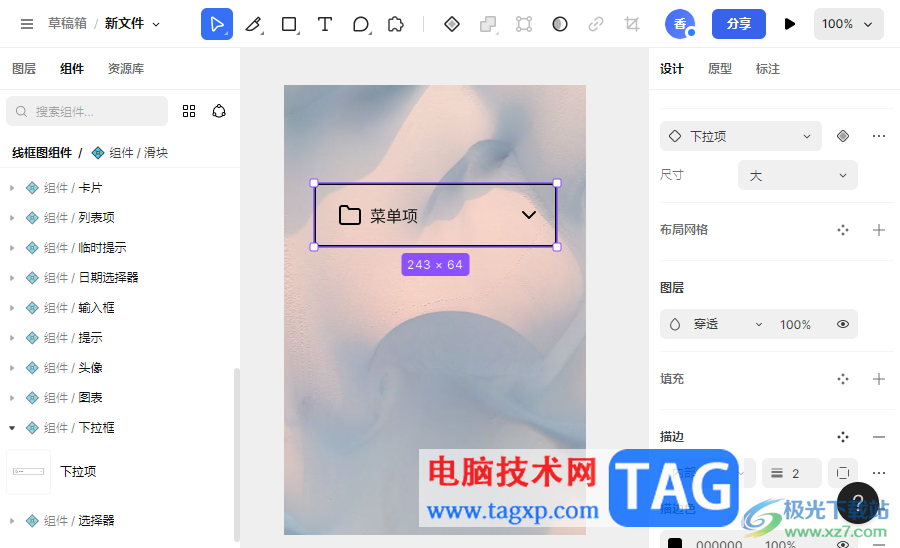
1.首先将MasterGo双击打开,然后在页面上将【资源库】选项点击打开,在选择自己喜欢的类型的主题。
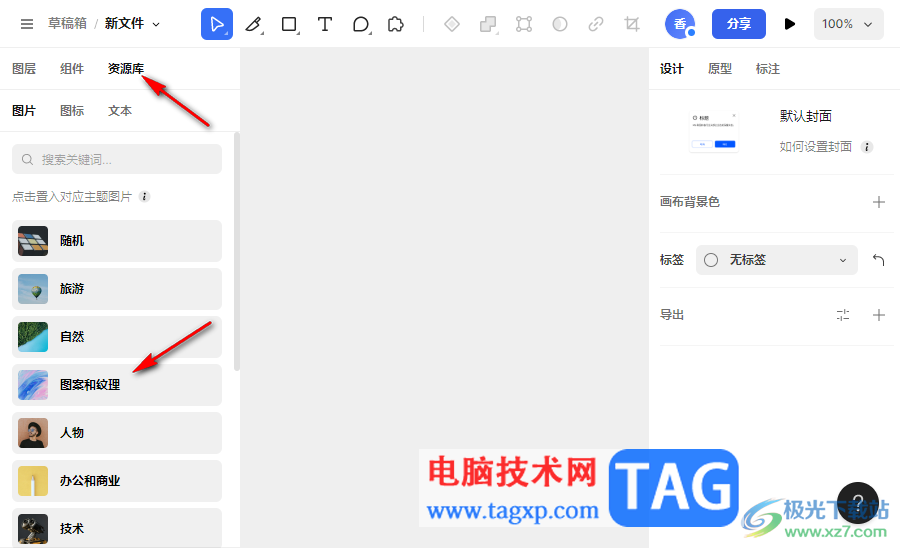
2.添加的主题图片可能会比较大,那么你可以通过拉动边框进行调整主题图片即可。
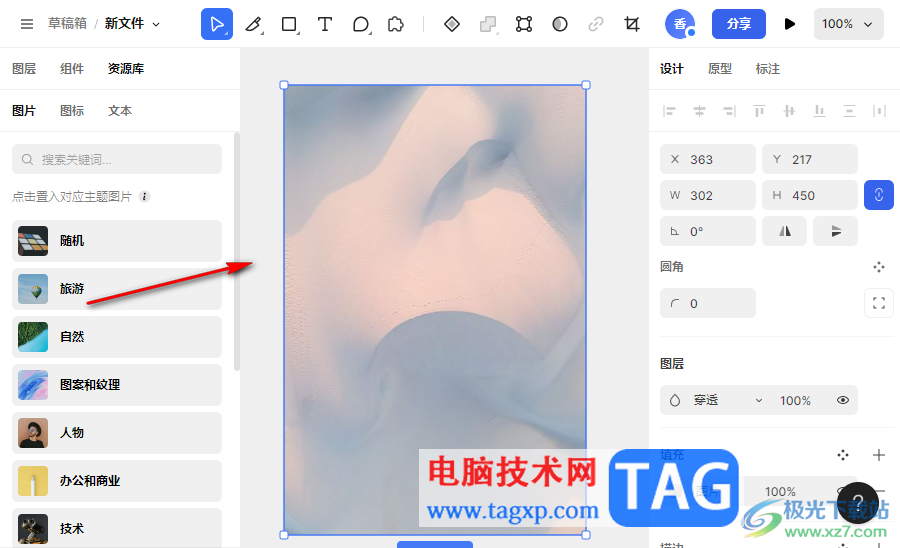
3.调整好之后,点击【组件】选项卡,在打开的窗口中找到【下拉项】,将下拉项用鼠标移动到右侧的主题图片上即可。
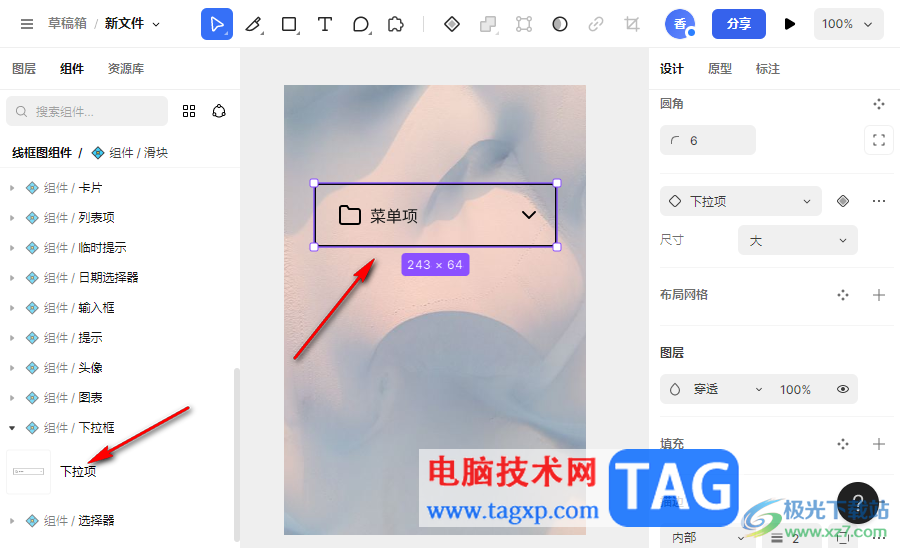
4.你可以双击将该下拉选项中的内容进行修改成自己需要的内容即可,以及在右侧的窗口中可以设置该下拉想的滚动行为,如图所示。
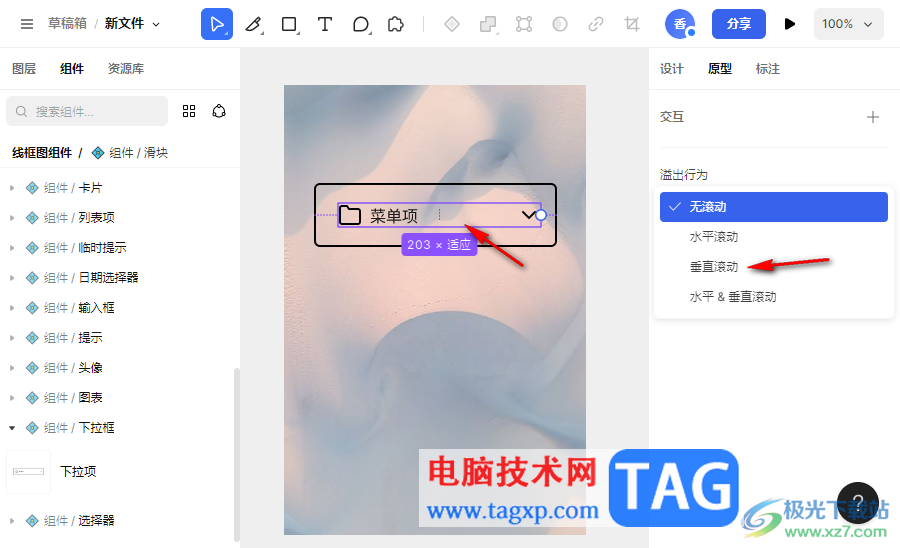
5.此外,在右侧的【设计】窗口中,也可以进行设置该下拉项的尺寸或者是布局网格以及填充等内容,如图所示。
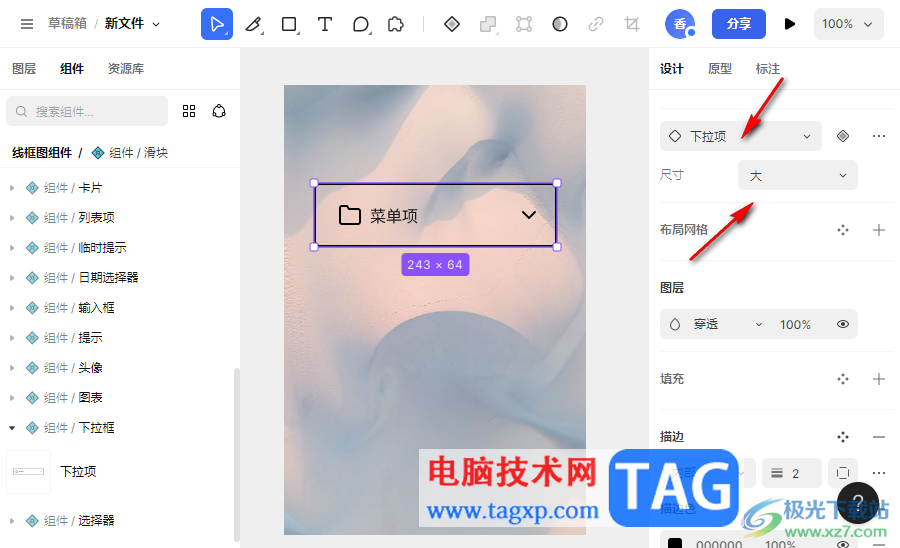
以上就是关于如何使用MasterGo制作下拉项的具体操作方法,当你通过MasterGo进行操作的过程中,想要进行下拉项的制作,那么可以通过添加下拉项组件进行相应的编辑操作即可,操作方法是很简单的,感兴趣的话可以操作试试。
 win10控制面板在哪里卸载软件详情
win10控制面板在哪里卸载软件详情
win10控制面板在哪里卸载软件呢?很多小伙伴发现卸载很麻烦还......
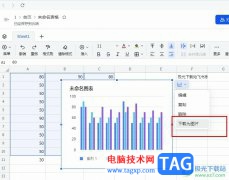 飞书表格将图表下载为图片的方法
飞书表格将图表下载为图片的方法
很多小伙伴在日常办公时都离不开飞书软件,在这款软件中,我......
 win10开机速度慢的解决办法
win10开机速度慢的解决办法
win10系统是一款非常值得使用的优秀系统!强大的性能是系统最......
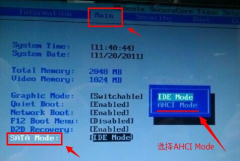 蓝屏代码0×0000007B怎么处理
蓝屏代码0×0000007B怎么处理
蓝屏代码0×0000007B是经常出现在我们电脑上的一种蓝屏故障,出......
 打印机故障排查手册:打印机不打印时该
打印机故障排查手册:打印机不打印时该
打印机作为现代办公和家庭生活中不可或缺的设备,常常在关键......
很多小伙伴在使用Edge浏览器的过程中经常会将重要的以及自己常用的网站添加到收藏栏中,方便自己直接在收藏栏中打开该网站。有的小伙伴在使用Edge浏览器中的收藏夹工具时想要让收藏夹一...

中望cad是一款国产的二维cad软件平台,它有着友好易用的界面,用户操作起来也更加容易上手,这样就可以帮助用户简单顺畅的完成图纸的绘制,因此中望cad软件成为了许多建筑行业或是设计行...

很多小伙伴之所以喜欢使用欧朋浏览器,就是因为这款浏览器中的功能十分的丰富,不仅能够快速打开任何网页,还能允许我们将网页另存为自己需要的文档,方便我们随时查看。有的小伙伴在...
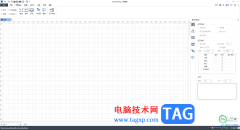
OrgCharting是一款制作组织结构图十分实用的软件,该软件有着强大的编辑功能,因此使用该软件可以很好的制作出自己需要的结构图,大家在使用该软件进行制作结构图的时候,会需要打开标尺...
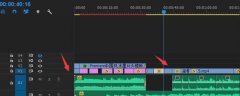
各位了解premiere视频导出为mov格式文件的操作吗?下面就是小编分享的premiere视频导出为mov格式文件的详细步骤,赶紧来看一下吧,相信对大家一定会有所帮助哦。...
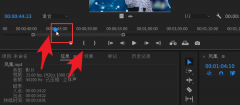
Pr是一款功能强大的视频编辑软件,那么在使用过程中,怎么将视频素材覆盖呢?下面小编就将Pr视频素材覆盖方法和大家分享一下哦。...
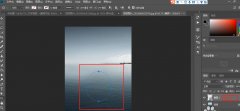
使用ps如何制作水面波纹效果呢?想必有的网友还不太了解的,为此,今日小编带来的这篇文章就为大伙分享了用ps制作水面波纹效果的教程,一起来看看吧。...
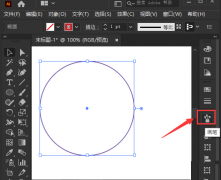
如何使用ai软件绘制螺旋线呢?或许有的朋友还不太清楚,那么今天小编就和大家分享一下ai绘制螺旋线的具体方法,还不太清楚的朋友可以来学习一下哦。...
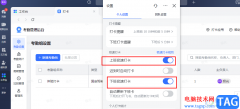
很多小伙伴都在使用飞书软件,每天的上班以及下班打卡都需要在飞书中完成。很多小伙伴经常会忘记打卡,补卡手续又十分麻烦,为了避免忘记打卡情况的发生,我们可以选择开启飞书中的极...

很多小伙伴都喜欢使用Edge浏览器,因为在Edge浏览器中,我们可以安装各种插件来扩展浏览器的功能。有的小伙伴在使用Edge浏览器时想要让浏览器在被关闭后仍然运行后台扩展,但又不知道该在...
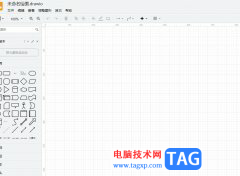
Draw.io是一款免费的在线绘图工具,它可以让用户自由的修改或定制Draw.io的代码,还可以用来制作各种样式的图表,为用户提供了更大的灵活性和可扩展性,因此大部分用户都很喜欢使用这款绘...
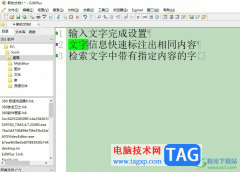
作为一款功能强大的文本编辑器软件,editplus软件可以用来处理html、程序语言或是文本等不用类型的文件,还可以通过设置用户工具将器作为c、java、php等语言的一个简单ide,因此editplus软件中...

ev录屏软件提供给用户直播和录制视频的功能,想要直播教学的话,是可以通过ev录屏软件来操作的,最近有小伙伴表示当录制好了的视频文件怎么发送到qq中,其实在ev录屏软件中,并没有直接...
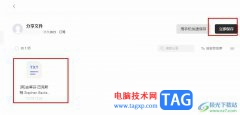
很多小伙伴之所以喜欢将钉钉由标准版切换到个人版,就是因为在个人版中,我们可以直接管理自己的云盘,不需要再去打开其它软件,在云盘页面中,我们不仅可以进行文件备份,还可以随机...

很多小伙伴在日常生活中都喜欢通过拍摄视频的方式来记录生活,在拍摄的过程中,难免会录入一些噪音,这些噪音在我们进行视频观看时会降低观看体验。在KMPlayer中,我们可以通过设置,让...